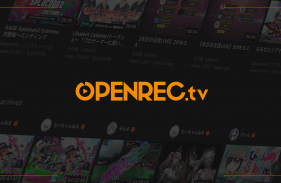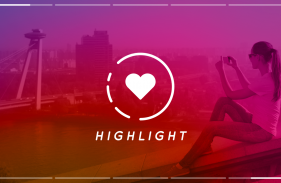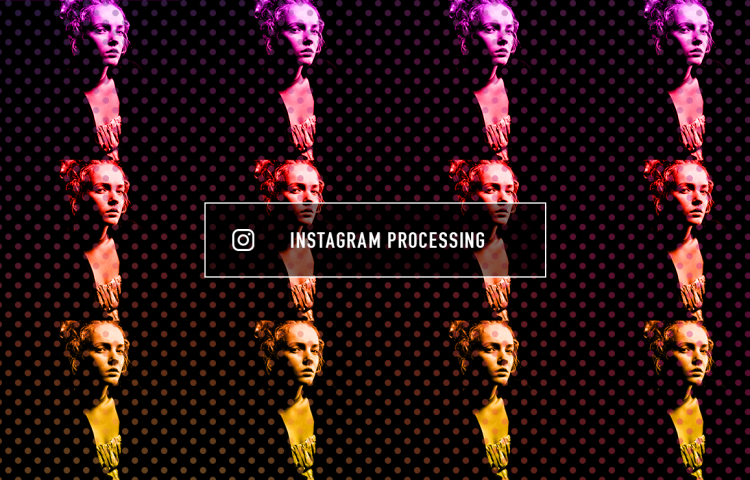
Instagramアカウント運用の参考にしたい人気のインスタグラマーさん達。「素敵だな」と思うアカウントを見てみると、投稿している写真の色合いが似ていたり、白い枠が写真についていたり、全体的に統一感のあるアカウントが多いように感じませんか。
じつはその統一感のキーポイントは、写真加工にあり!インスタのデフォルト機能はもちろん、専用の加工アプリもたくさんありますので、自分の伝えたいイメージやブランドに合わせた加工で、いいね!数アップを目指しましょう。
Instagramの写真は加工が命!
Instagramアカウントを運用する際には、どんな写真を撮るかも大事ですが、じつはどう加工するかが一番重要とも言われています。せっかくインスタ映えするものや素敵な商品の写真が手元にあるなら、おしゃれに加工して、もっといいね!がつくように工夫してみましょう。
フォロワーが増える?!代表的な加工方法とポイント・注意点
さっそく、おすすめの加工方法、加工するときのポイントや注意点をご紹介します。
Instagramでよく使われる写真加工方法
加工には、写真そのものの明るさやコントラストを調整するものや、文字やスタンプなどを使い写真にデコレーションを施すもの、また写真の形を変えたりコラージュをして編集する方法などいろいろなやり方があります。
これから代表的な加工方法についていくつかご紹介しますので、アカウントにあったものを選んで組み合わせながら、加工の方向性を決めましょう。
1.明るさやコントラストなどの調整
Instagramにデフォルトでついている写真調整機能(画像編集画面の「編集」タブ部分)を使って、明るさやコントラストなどを調整できます。
・Lux(上の太陽のマーク)…照度を調整できます。明るさとコントラストを自動でキレイに補正してくれる機能です。自動で調整してくれているので、基本的にはそのままでもいいのですが、スライドバーを動かして好みの照度に合わせることもできます。
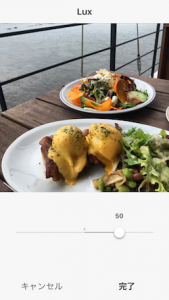
・明るさ…写真の明るさを調整できます。右にスライドバーを動かして数値を上げると全体的に明るくなり、逆に下げれば暗くなります。少し暗くなってしまった写真などは、この機能を使って調整するといいでしょう。
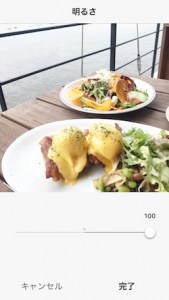
・コントラスト…明るい部分をより明るく、暗い部分をより暗くします。右にスライドバーを動かして数値を上げるほど、くっきりと濃いイメージに仕上がります。
・暖かさ…右にスライドバーを動かして数値を上げるほどオレンジがかった暖かみのある写真になります。下げると、青みがかったクールな印象を与えます。
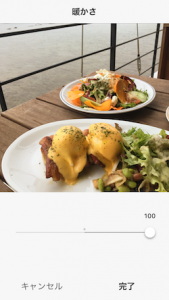
ほかにも「調整」「ストラクチャー」「彩度」などいろいろな調整機能があります。慣れてくると好みの調整具合が決まってくるので、手間もそこまでかかりません。実際にInstagramでいろいろと触りながら試してみましょう。
2.フィルター
Instagramのデフォルトのフィルターを使うと、簡単に「いい感じ」の写真になります。加工に慣れていない方は、まずはフィルターを使うところから始めてみることをおすすめします。一旦決めたら基本的に同じフィルターを使うことで、簡単に統一感を出せるようになりますよ!今回は代表的なフィルターを3つ紹介します。
・Lo-Fi…コントラストがはっきりと主張され、視点が中央に行くので、食べ物の写真などに合います。
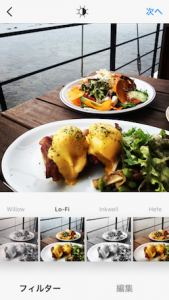
・Inkwell…簡単にモノトーンの写真にでき、日常をおしゃれにセンス良く見せてくれます。
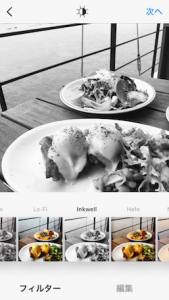
・Mayfair…少しピンクがかっているので、暖かみのある雰囲気がでます。女性に人気のフィルターです。
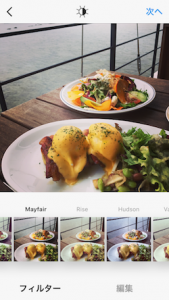
3.画像の形・枠
写真の周りに白枠をつけたり、長方形の画像に枠をつけて正方形にしたりできます。周りに余白があることで、すっきりとした印象に見せてくれます。
4.スタンプ・文字入れ
写真をスタンプや文字でデコレーションすることで、かわいく賑やかな雰囲気の写真が作れます。また、顔や個人情報などを隠したいときにスタンプを使うこともできます。
5.キラキラ
キラキラとスパンコールが散っているような加工ができます。コスメやアクセサリーなど、華やかな雰囲気にしたいときにぴったりです。
6.コラージュ
背景をつけたり、雑誌の切り抜きのように複数の写真を組み合わせたりできます。スタンプや文字を加えることで、さらにオリジナリティ溢れる写真に仕上がります。
7.分割投稿(グリッド投稿)
本来1枚であった写真を分割して複数枚に分けて投稿し、プロフィール画面で写真をより大きく表示させる方法です。いくつかの投稿がホーム上で合体することによって、一枚の絵が全面に表示されているように演出でき、インパクトのある画面が完成します。
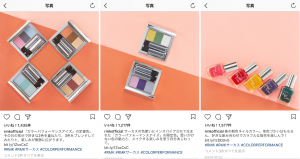
https://www.instagram.com/rmkofficial/
画像加工にあたって注意すべきポイント
画像加工には統一感が重要です。まずはどんなアカウントにしたいか、どんなことを投稿していくのかを決めて、その方向性にあった加工方法を決めましょう。そして、一度決めたらブラさないで続けていくことも大切です。
たとえば、自然風景の写真を投稿するアカウントにするなら、色が鮮やかになるような加工方法を選ぶことで、美しい景色を引き立たせることができます。コーディネート写真を投稿するアカウントなら、ヴィンテージ風の加工でおしゃれでこなれた印象にすることもできるでしょう。
投稿する内容がもっとも引き立つような加工方法を選び、コツコツ続けましょう。
事例1:ローラさん
縦長や横長の画像に白枠をつけているのが特徴です。また写真も、コントラストが強めで鮮やかな印象です。明るく華やかなローラさんのイメージが表現されています。
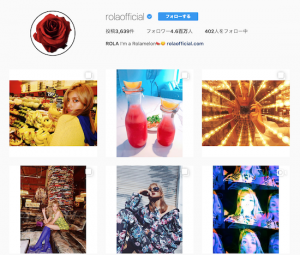
https://www.instagram.com/rolaofficial/
事例2:mahocatoさん
コントラストが弱くややくすんだ色使いが特徴です。全体的にやさしい印象です。

https://www.instagram.com/mahocato/
事例3:Hamashakaさん
ほとんどの写真に、手書き文字の加工が加えられています。おしゃれで個性的な雰囲気です。文字を入れることでストーリーやメッセージが強調され、思わず目を引く写真になっています。
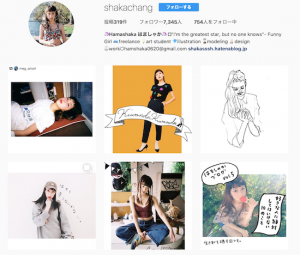
https://www.instagram.com/shakachang/
画像加工に使えるアプリ8選
いろいろな加工を試してみたいなら、簡単に加工が楽しめるアプリを使ってみましょう。「画像加工 やりたい加工方法名(文字入れなど)」でアプリストアを検索すると、いろいろなアプリを見つけることができます。基本的にはいくつかのアプリを自分で試してみて、お気に入りを見つけるのがおすすめです。「とはいえ何がおすすめか知りたい!」という方のために、特に人気が高い&おすすめのアプリをご紹介します。
VSCO
海外でも人気が高いVSCO。プロ顔負けのおしゃれなフィルターが多く、自分なりの加工を極めていきたい人におすすめ。基本のフィルターは無料で使えますが、有料のフィルターもひとつ120円から販売されています。
iOS:https://itunes.apple.com/jp/app/vsco/id588013838
Android:https://play.google.com/store/apps/details?id=com.vsco.cam&hl=ja
LINE Camera
LINEの人気キャラクター「LINE FRIENDS」をはじめ、キャラクターもののスタンプやフレームが多い無料アプリです。お肌をキレイに自動補正してくれる嬉しい機能を始め、写真の調整機能は十分に揃っています。
iOS:https://itunes.apple.com/app/line-camera/id516561342
Android:https://play.google.com/store/apps/details?id=jp.naver.linecamera.android
MOLDIV
複数の写真をコラージュするのにおすすめのアプリ。コラージュが312種類もあり、無料で使えるものと有料のものがあります。また、今回ご紹介した「キラキラ」加工も、「テクスチャ」の「NATURE」を使うと簡単にできます。ただし「NATURE」は有料のフィルターパックに含まれており360円です。
iOS:https://itunes.apple.com/jp/app/moldiv-/id608188610
Android:https://play.google.com/store/apps/details?id=com.jellybus.Moldiv&hl=ja
Analog Paris
「Paris」という名前にある通り、パリをイメージしたちょっとレトロな雰囲気の加工を特徴としています。全体的に淡くピンクがかったフェミニンな印象になります。無料版はなく、120円の有料版のみです。
iOS:https://itunes.apple.com/jp/app/analog-paris/id1035219562? mt=8
Android:なし
InstaMag
複数写真のコラージュ、フレームや文字入れに適した無料のアプリ。センスの良いおしゃれなフレームが多く、フレームの文字の一部を自分で編集できるものもあり、オリジナリティ溢れるコラージュ写真が簡単に作れます。
iOS:https://itunes.apple.com/jp/app/instamag-/id615187629
Android:なし(同じ企業が提供している類似アプリあり)
正方形さん
その名の通り、正方形の写真投稿が簡単にできる無料アプリ。縦長や横長の写真も切り取らずに、そのまま投稿することができます。
iOS:https://itunes.apple.com/jp/app/正方形さん/id440279995
Android:https://play.google.com/store/apps/details?id=jp.co.fang.squaread
Foodie
食べ物の撮影に特化した30種類以上のライブフィルターがある無料のアプリ。「ジューシー」「クリスピー」など食べ物になぞらえたフィルター名もユニークです。
iOS:https://itunes.apple.com/jp/app/foodie/id1076859004
Android:https://play.google.com/store/apps/details?id=com.linecorp.foodcam.android
SNOW
言わずと知れた大人気アプリ。顔を認識して、髭や耳など顔にかわいくてユニークなデコレーションをつけてくれます。主に人物撮影に特化しており、撮る人も写真を見る人も自然と笑顔になれる無料アプリです。
iOS:https://itunes.apple.com/jp/app/snow/id1022267439
Android:https://play.google.com/store/apps/details?id=com.campmobile.snow
Instagrids
本来1枚であった写真を分割して複数枚に分けて投稿し、プロフィール画面で写真をより大きく表示させるグリット投稿のために、写真を分割してくれる専用アプリです。基本は無料で使えますが、一部有料メニューもあります。
iOS:現在日本ではダウンロードできません
Android:https://play.google.com/store/apps/details?id=com.ultralabapps.instagrids
まとめ
視覚的に訴えるInstagramは、見た目のセンスが重要と言われています。インスタ映えする写真を投稿しているはずなのに、「なんだかセンスが良く見えない」「テイストがバラバラな投稿になってしまっている」という方は、ぜひ写真加工を統一してみてはいかがでしょうか。
アカウントに統一感が生まれると、フィードに流れてきた写真をみただけで、「この写真は◯◯ちゃんのだ!」とわかるようになります。それくらいまで個性が際立ったら万々歳です!
どんな加工があっているかわからない場合は、人気のインスタグラマーや好きなアカウントを見ながら、色々と試してみることをおすすめします。
-
インタビュー
 インフルエンサー自身の「なりたい」を大事にする。『Coupe』のインフルエンサーとの向き合いかたとは
インフルエンサー自身の「なりたい」を大事にする。『Coupe』のインフルエンサーとの向き合いかたとは -
インタビュー
 関西トップダンサーTOMOに聞く、リアルが大事なパフォーマーだからこそのSNSとの向き合いかた
関西トップダンサーTOMOに聞く、リアルが大事なパフォーマーだからこそのSNSとの向き合いかた -
インタビュー
 独自の着眼点で中国のトレンドを追う、 華僑マーケターが語る、いま注目の中国。
独自の着眼点で中国のトレンドを追う、 華僑マーケターが語る、いま注目の中国。 -
インタビュー
 インスタ開始1年半で、フォロワー26万人超え。浮世絵スタイルの「あるある」が大人気、山田全自動ができるまで
インスタ開始1年半で、フォロワー26万人超え。浮世絵スタイルの「あるある」が大人気、山田全自動ができるまで -
インタビュー
 発信力やコミュニティは個人の無形資産。ビジネスモデル図解のチャーリーさんが語る「コミュニティ観」
発信力やコミュニティは個人の無形資産。ビジネスモデル図解のチャーリーさんが語る「コミュニティ観」 -
インタビュー
 誰もが自分のアバターを配信できる世界へ。話題のバーチャルライバーの真実に迫る。
誰もが自分のアバターを配信できる世界へ。話題のバーチャルライバーの真実に迫る。